Mit Capture One Pro hast du ein leistungsstarkes Werkzeug zur Bildbearbeitung zur Verfügung. Die Software ermöglicht dir, deine Bilder effizient nach Projekten zu organisieren, was besonders nützlich ist, wenn du an mehreren Arbeiten gleichzeitig arbeitest. In dieser Anleitung erfährst du, wie du in Capture One Pro ein Projekt anlegst und Bilder organisierst, um eine gezielte Bearbeitung zu ermöglichen.
Wichtigste Erkenntnisse
- Projekte helfen bei der strukturierten Organisation von Bildern innerhalb eines Katalogs.
- Es ist notwendig, Alben innerhalb von Projekten zu erstellen, um Bilder effektiv zu sortieren und auszuwählen.
- Bewertungen von Bildern sind global und wirken sich auf den gesamten Katalog aus, daher ist es ratsam, separate Alben für Projekte zu erstellen.
Schritt-für-Schritt-Anleitung
Beginne, indem du Capture One Pro öffnest und dich im Bereich "Alle Bilder" umsehen. Dort siehst du auf der rechten Seite alle Bilder innerhalb deines Katalogs. Um ein Projekt anzulegen, klicke im Bereich der Benutzersammlungen auf das Plussymbol.
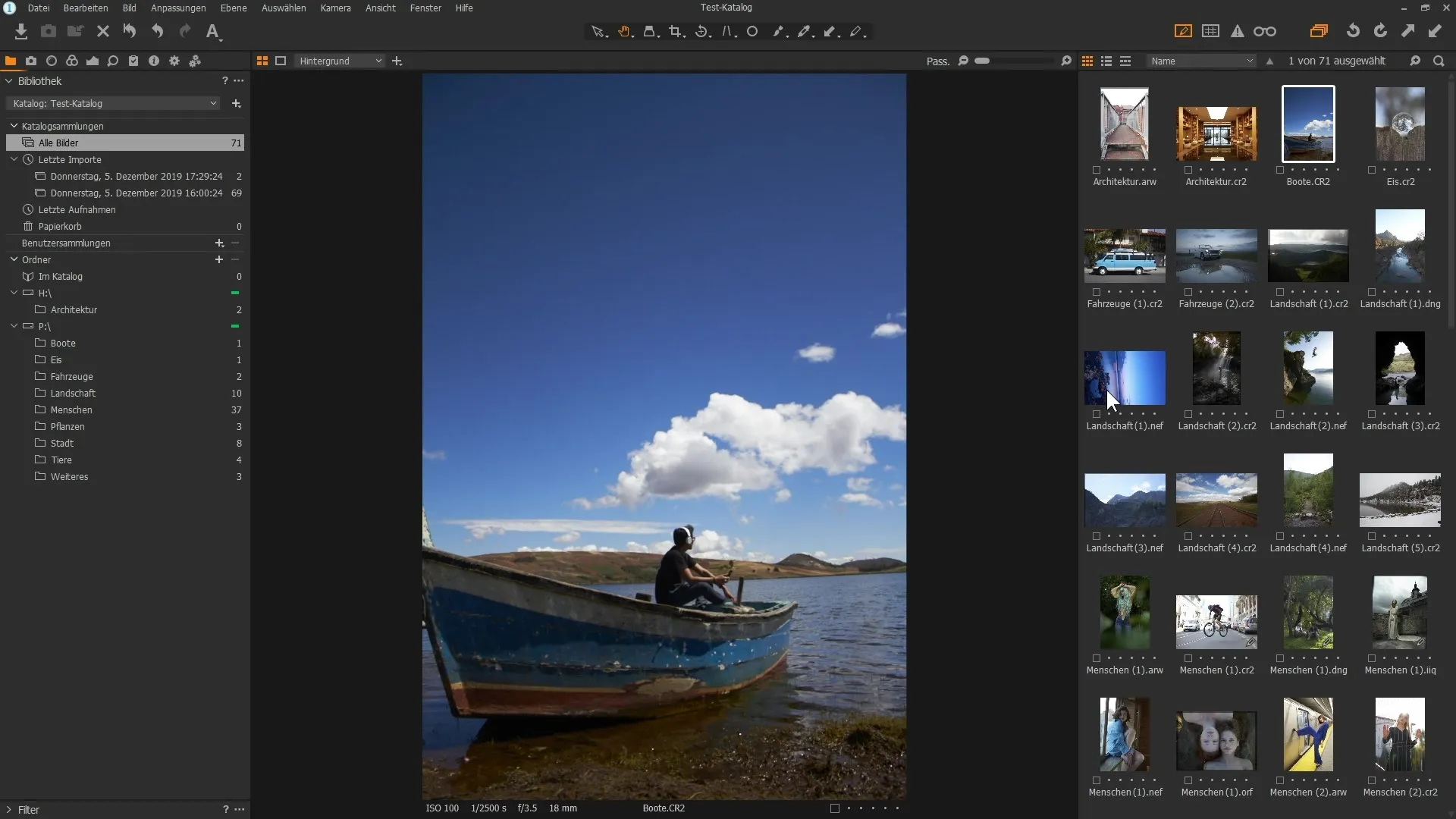
Es öffnet sich ein Fenster, in dem du dein Projekt benennen kannst. Du könntest zum Beispiel "Testprojekt" verwenden. Klicke anschließend auf "Erstellen" oder drücke die Enter-Taste. Dein Projekt ist nun erstellt, doch um Bilder hineinziehen zu können, benötigst du zunächst ein Album.
Du hast zwei Möglichkeiten, ein Album zu erstellen. Du kannst auf das Plussymbol klicken, ohne das Projekt "Testprojekt" zuvor anzuklicken. Zugehörig zu den "Alle Bilder" wird ein neues Album erstellt, welches unterhalb deines Projektes angezeigt wird. Alternativ klickst du direkt auf das Projekt "Testprojekt", dann erneut auf das Plussymbol und wählst "Album".
Nehme beispielsweise den Namen "Landschaften" für dein neues Album und klicke auf "Erstellen". Dieses Album wird dann direkt innerhalb des Testprojektes angelegt. Du wechselst zurück zu "Alle Bilder" und wählst verschiedene Landschaftsaufnahmen aus, um sie in dein Album zu platzieren.
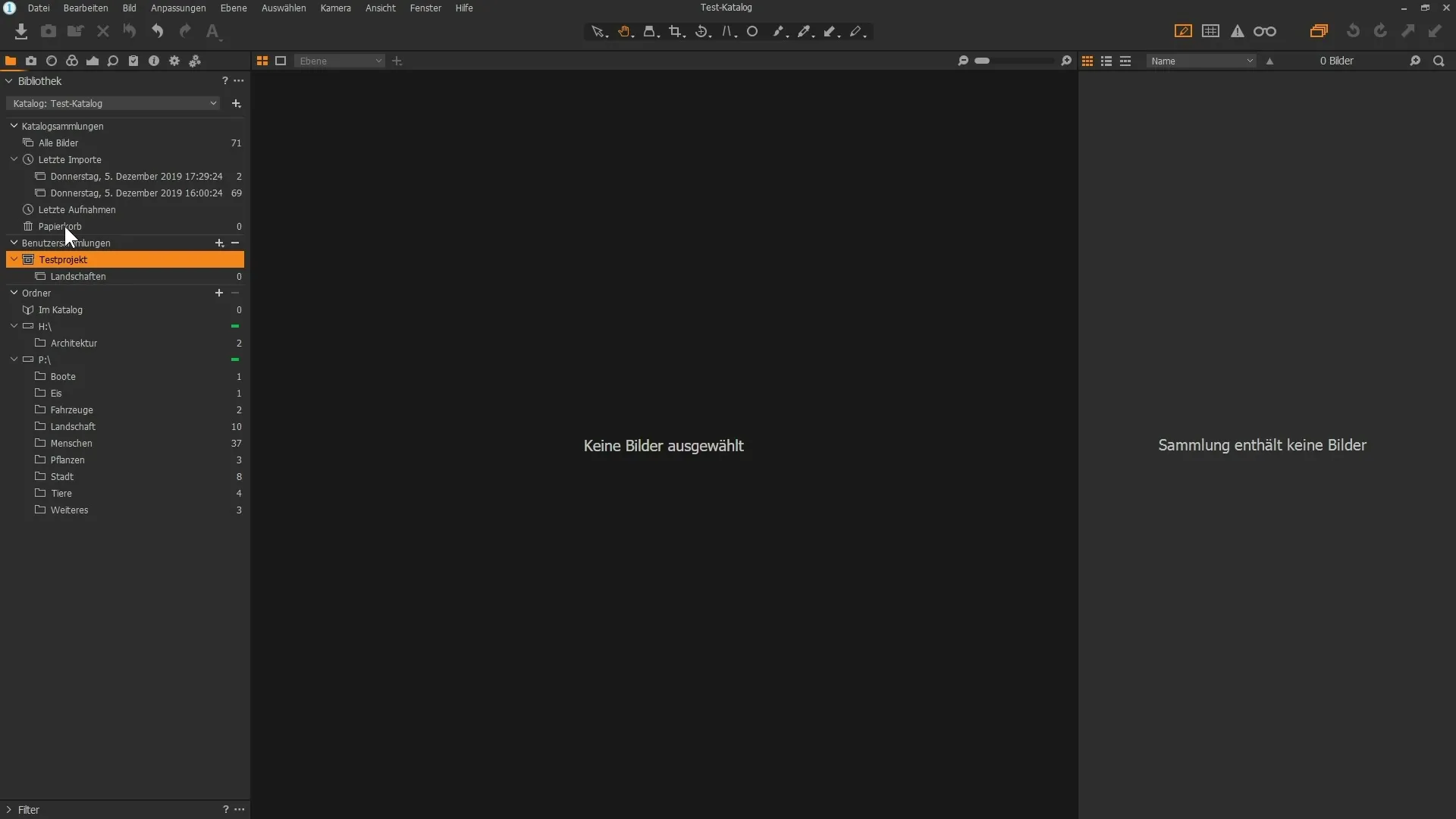
Halte die Steuerungstaste gedrückt, während du auf die gewünschten Bilder klickst. Sobald du die Auswahl getroffen hast, ziehe die Bilder in das Album. Auf diese Weise hast du zunächst alle relevanten Bilder, unabhängig von ihrer Qualität, in dein Album eingefügt.
Es ist sinnvoll, die ausgewählten Bilder zu bewerten. Gehe dazu in das Album "Landschaften" und wähle einige Bilder aus, die du für dein Projekt am passendsten hältst. Vergib Bewertungen, um deine favorisierten Bilder später leichter wiederzufinden.
Um deine besten Bilder zu kategorisieren, kannst du ein intelligentes Album erstellen. Klicke erneut auf das Plussymbol, benenne es z.B. "Topfotos", und solltest das Kriterium wählen, dass nur Bilder mit einer Bewertung von fünf Sternen angezeigt werden.
Du kannst auch im Bereich "Alle Bilder" Bilder bewerten, aber sei vorsichtig: Diese Bewertungen sind global und beziehen sich auf den gesamten Katalog. Das bedeutet, dass ein Bild, das du in einem Projekt hoch bewertet hast, auch in anderen Projekten mit derselben Bewertung erscheint.
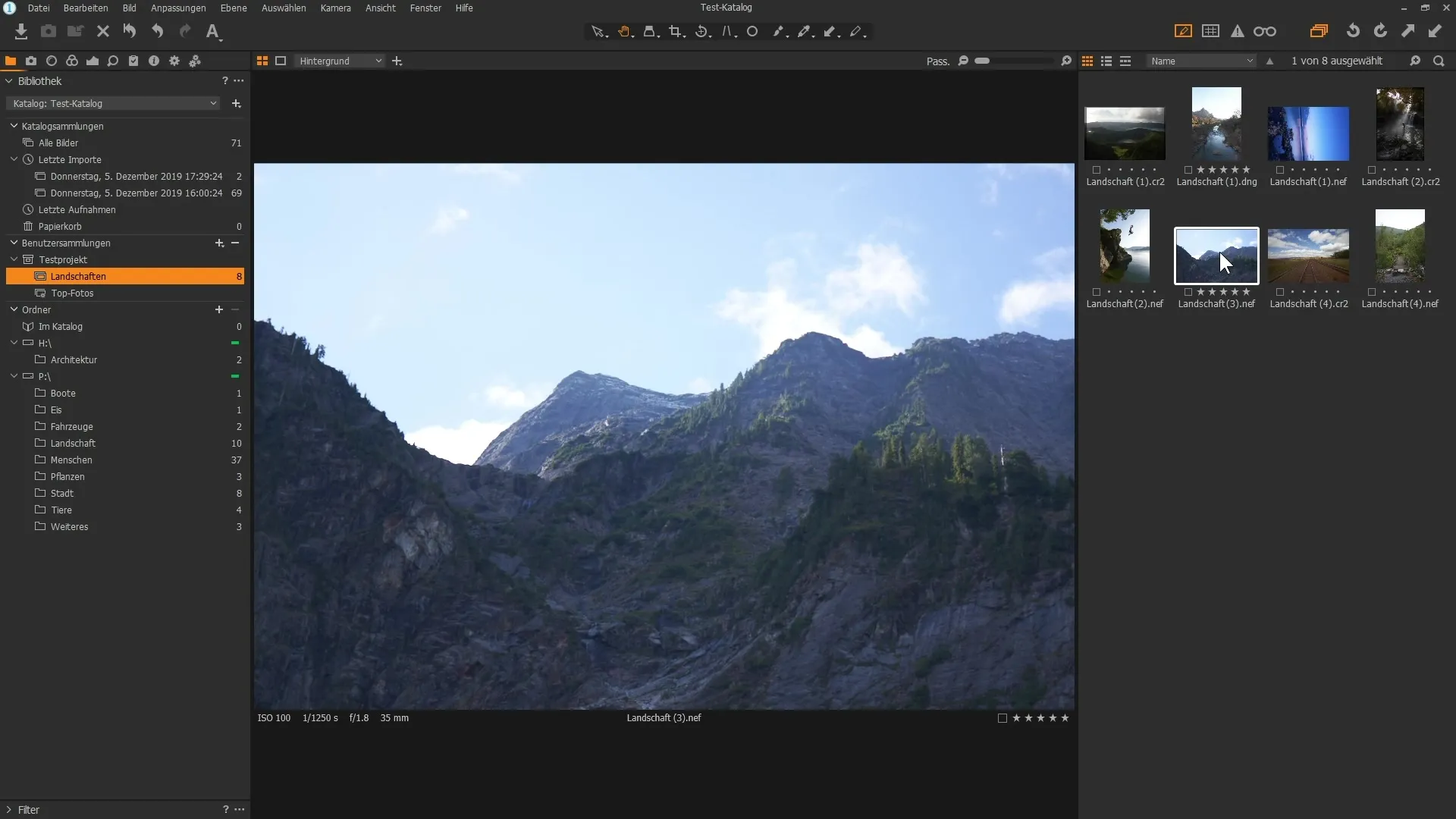
Wenn du feststellst, dass du für spezielle Projekte unterschiedliche Bewertungen vornehmen möchtest, empfiehlt es sich, zusätzliche Alben innerhalb deines Projekts zu erstellen. Erstelle ein neues Album, beispielsweise "Auswahl", und filtere deine besten Bilder dort hinein, um Verwirrung bei der globalen Bewertung zu vermeiden.
Schließlich schaue in dein neu erstelltes Album und genieße die übersichtliche Organisation deiner ausgewählten Bilder. So hast du die Übersichtlichkeit, die es dir ermöglicht, effizient an deinem Projekt zu arbeiten, ohne dass globale Bewertungen dir Probleme bereiten.
Zusammenfassung
In dieser Anleitung hast du gelernt, wie du in Capture One Pro ein Projekt anlegst, Bilder in Alben organisierst und Bewertungen vergibst, während du die globalen Auswirkungen solcher Entscheidungen im Blick behältst. Diese Schritte helfen dir, deine Bildbearbeitung strukturiert und zielgerichtet durchzuführen.
Häufig gestellte Fragen
Wie lege ich ein neues Projekt in Capture One Pro an?Klicke im Bereich der Benutzersammlungen auf das Plussymbol und wähle "Projekt".
Wie erstelle ich ein Album innerhalb eines Projektes?Wähle dein Projekt aus, klicke auf das Plussymbol, und wähle "Album".
Was ist der Unterschied zwischen einem normalen Album und einem intelligenten Album?Ein normales Album ist manuell, während ein intelligentes Album automatisch Inhalte basierend auf Kriterien wie Bewertungen sortiert.
Warum sind Bewertungen global in Capture One Pro?Bewertungen wirken sich auf den gesamten Katalog aus, was bedeutet, dass sie in jedem Projekt gleich sind.
Wie kann ich meine Bilder für ein Projekt besser auswählen?Erstelle separate Alben innerhalb des Projekts, um deine besten Bilder zu kategorisieren, ohne die globalen Bewertungen zu beeinflussen.


